Как выполнить сброс к заводским настройкам для телевизоров BRAVIA без Android TV
ПРЕДУПРЕЖДЕНИЕ ДЛЯ ЖК- И ПЛАЗМЕННЫХ ТЕЛЕВИЗОРОВ: данная процедура приведет к сбросу настроек калибровки видео телевизора. Если вы выполняли платную процедуру калибровки телевизора, рекомендуется сначала попробовать выполнить сброс питания. В противном случае вы потеряете заданные настройки калибровки.
Важная информация перед началом работы
- Это решение относится к телевизорам BRAVIA TV без Android TV. Для телевизоров с Android TV см. статью: Как выполнить сброс телевизора с Android TV к заводским настройкам Похожий ответ: Как узнать, является ли телевизор BRAVIA TV телевизором с Android TV
- Для выполнения этой процедуры требуется комплектный пульт ДУ.
- Если на передней панели телевизора мигают индикаторы, см. статью: На телевизоре горят или мигают красный, зеленый или оранжевый индикаторы.
Как выполнить сброс к заводским настройкам для телевизоров BRAVIA без Android TV
Выберите состояние телевизора ниже. Процедура различается в зависимости от состояния телевизора.
Прошивка телевизора DNS k47ds712 Ремонт
- Вы можете управлять экраном главного меню с помощью пульта ДУ
- Вы не можете управлять экраном главного меню с помощью пульта ДУ
Вы можете управлять экраном главного меню с помощью пульта ДУ
- Нажмите кнопку HOME на пульте дистанционного управления.
- Выберите Установки.
- Выберите Системные настройки.
- Выберите Поддержка клиентов.
- Выберите Заводские настройки.
- Выберите OK.
Вы не можете управлять экраном главного меню с помощью пульта ДУ
- Отключите кабель питания телевизора от электрической розетки.
- Оставьте телевизор отключенным от сети питания примерно на одну минуту.
- Подключите кабель питания обратно к электрической розетке.
- Телевизор должен включиться автоматически. Если этого не происходит, включите его.
- Подождите примерно 40 секунд, пока телевизор полностью загрузится.
- На пульте ДУ телевизора нажмите и удерживайте кнопку [СТРЕЛКА ВВЕРХ]. Направьте пульт ДУ прямо в центр телевизора, чтобы убедиться, что ИК-сигнал корректно принимается.
- В этот момент телевизор может перезапуститься.
Если после выполнения данного действия телевизор остается выключенным, см. следующую статью: Комплектный пульт ДУ телевизора не работает.
Если процесс сброса настроек завершился неудачно, отсоедините от телевизора все подключенные устройства и отключите сетевое соединение. Затем повторите описанные выше действия.
Как мне перезагрузить (перезапустить) телевизор Sony с операционной системой Android TV?
ВАЖНО: Данное решение применимо к телевизорам с операционной системой Android. Подробная информация по сбросу настроек телевизоров BRAVIA, не имеющих операционной системы Android, приводится в разделе: Как выполнить сброс по питанию на телевизоре Sony.
На вашем телевизоре BRAVIA установлена операционная система Android, которая также используется на многих смартфонах и планшетах. Как и в случае этих устройств, мягкий сброс настроек (перезагрузка) вашего телевизора Android является эффективным методом устранения таких проблем, как «не появляется изображение», «воспроизводится только звук», «пульт дистанционного управления не работает» или «приложение работает очень медленно».
Чтобы перезагрузить телевизор, сделайте следующее.
ПРИМЕЧАНИЯ:
- Если к телевизору подключен внешний жесткий диск USB, перед сбросом настроек отсоедините кабель USB от телевизора.
- Если телевизор выключен, сначала включите его, заем выполните следующие операции.
-
-
Направьте пульт дистанционного управления на светодиод подсветки, затем нажмите кнопку ПИТАНИЕ (POWER)на пульте дистанционного управления и удерживайте ее в нажатом положении около пяти секунд, пока не появится сообщение Питание выключено (Power off).
[1]: Светодиод подсветки [2]: Кнопка ПИТАНИЕ (POWER) на пульте дистанционного управления - Телевизор перезагружается автоматически. Подождите приблизительно одну минуту, и телевизор снова включится. Если телевизор не перезагружается, нажмите кнопку ПИТАНИЕ (POWER) на пульте дистанционного управления для включения телевизора.
- Процедура перезагрузки завершена. Проверьте, привело ли это к устранению проблемы.
ПРИМЕЧАНИЯ:
- Отсоединение и последующее подсоединение кабеля электропитания может дать тот же эффект, что и описанная выше процедура сброса. Если после нажатия кнопки ПИТАНИЕ (POWER) на пульте дистанционного управления ситуация не изменяется, попробуйте описанное выше действие. Если оставить телевизор с отключенным кабелем электропитания, будет происходить разряд оставшегося внутри устройства электричества. В результате ненужные данные и информация об ошибках в памяти вернуться к состоянию по умолчанию, что позволит вам снова нормально использовать телевизор.
-
-
Выключите телевизор.
- Отсоедините кабель питания телевизора от электрической розетки.
- Оставьте телевизор без подачи питания приблизительно на две минуты.
- Снова подключите кабель питания к электрической розетке.
Если сброс по отключению питания не привел к устранению проблемы, выполните сброс на заводские настройки.
Как сбросить телевизор с операционной системой Android на заводские настройки
Как подключить Смарт ТВ на Sony Bravia?
Всего существует два способа подключения службы на телевизор: проводной и беспроводной.
Как говорилось ранее, для Смарт ТВ необходимо подключение к Интернету, отсюда и вытекают варианты, приведенные выше.
1) Для использования проводной связи потребуется приобрести специальный кабель, патч-корд. Важно правильно его подобрать, поскольку другие, похожие, могут не подойти.
Следующий шаг — «соединить» телевизор и маршрутизатор Интернета. Когда сеть появилась, приступим к настройке. Нажмите кнопку «Домой» (Home).
В открывшемся окне в правом верхнем углу найдите значок «Установки», а затем из появившегося списка выберите пункт «Сеть».
Главный экран Список функций
Понадобится ее настройка, прежде чем Интернет начнет работать. Найдите соответствующий раздел, а затем кликните на «Настройку сетевого соединения».
Настройки Подключение к сети
Далее обозначьте вариант настройки сети («Просто»). Если кабель подключен правильно, телевизор найдет сеть автоматически.
2) При использовании Wi-Fi-соединения, следуйте тем же инструкциям до последнего пункта.
На данном этапе перед Вами выскочит окошко, где нужно будет выбрать подходящий тип сети.
После того, как Интернет появился на телевизоре, его нужно выключить и снова включить. Теперь приступим к непосредственной настройке функции Смарт ТВ.
Нажмите кнопу «Домой», затем также перейдите в «Установки», а после в «Сеть».
Далее выберите пункт «Обновить Интернет-содержимое».
После данного действия устройство подключится ко всем развлекательным службам компании Sony, и затем выскочит предложение вернуться на главный экран.
На этот установка Смарт ТВ завершена. Чтобы начать ею пользоваться нажмите кнопку «Sen».
Теперь откроются все доступные каналы и приложения, которые будут рассмотрены подробнее в следующем разделе.
Сброс к заводским настройкам
Sony Bravia работает на системе Android. Чтобы выполнить сброс до заводских настроек, нажмите кнопку «Домой» на пульте дистанционного управления. Выберите «Настройки», затем «Хранение и сброс», «Восстановление и, наконец, «Да». Этот процесс называется сбросом данных, и он стирает всю историю и сохраненные данные, а все возвращает к настройкам по умолчанию.
Вы также можете выполнить принудительный сброс до заводских настроек, чтобы удалить все приложения и все данные из памяти телевизора, относящиеся к вам и вашей истории. Для этого отключите телевизор. Удерживайте кнопки «Power» и «Down» одновременно и снова включите питание в розетку, удерживая кнопки в течение 30 секунд. Когда загорится зеленый светодиод, отпустите кнопки.
Подождите, пока телевизор перезагрузится несколько раз и пройдет цикл сброса. Оригинальный экран приветствия появляется после завершения процесса.
Выполнение полного сброса (перезапуска) телевизора
Если возникла такая неисправность, как отсутствие изображения на экране или не работает пульт ДУ, выполните следующую процедуру по сбросу настроек телевизора. Если проблемы остались, выполните процедуру по сбросу к заводским настройкам, приведенную ниже.Если к телевизору подключено внешнее устройство USB, перед сбросом настроек отключите его от телевизора.
Перезагрузка телевизора
- Перезагрузите телевизор, используя пульт ДУ.Нажмите и удерживайте кнопку питания на пульте ДУ в течение 5 секунд, пока не появится сообщение “Power off” (Питание выкл.).Телевизор выключится и включится автоматически приблизительно через одну минуту.
- Отключите кабель (шнур) питания переменного тока.Если проблема осталась после шага 1, отключите кабель (шнур) питания телевизора от электрической розетки и подождите в течение 2 минут (3 минут для моделей с панелью OLED). Затем снова вставьте вилку кабеля (шнура) питания в электрическую розетку.
Ваши предпочтительные настройки и данные после перезагрузки телевизора не будут потеряны.
Заводские настройки
Если проблема остается после перезагрузки, выполните сброс данных к заводским настройкам.
При выполнении сброса к заводским настройкам будут удалены все данные и настройки телевизора (например: информация о параметрах Wi-Fi и проводной сети, учетная запись Google и другая информация о входах в системы, Google Play и другие установленные приложения).
- Нажмите кнопку HOME, затем выберите [Настройки] — [Хранилище и сброс] — [Заводские настройки].
- Выберите [Удалить всё].Если на телевизоре был установлен ПИН-код, вам необходимо будет ввести его после выбора [Удалить всё].Если сброс к заводским настройкам прошел успешно, телевизор продолжит выполнение программы-мастера начальной настройки. Вам необходимо согласиться с условиями предоставления услуг Google и политикой конфиденциальности Google.
Методы решения ошибки 2200 на телевизоре Sony Bravia
- Перезагрузка телевизора. Самый элементарный, тем не менее эффективный метод в нашем списке — перезагрузка телевизора Sony Bravia. Если вам на пути к Интернету повстречалась ошибка 2200, то не стоит сразу же впадать в панику и пытаться сделать что-то нереально сложное для ее решения. Для начала попробуйте просто перезапустить свой телевизор. Да, банальный совет, но некоторые владельцы, порой, забывают выполнять в начале такое просто действие.
- Подключить телевизор посредством кабеля/перезапуск маршрутизатора. Многие пользователи в сети утверждают, что не все прошивки для Sony Bravia нормально работают с беспроводными подключениями: телевизор может самопроизвольно отключаться от сети, через раз получать доступ к Интернету и т.д. и т.п. Попробуйте подключить свой Bravia посредством просто кабеля от провайдера, если вы раньше использовали беспроводную сеть, раздаваемую Wi-Fi маршрутизатором. Также не забудьте перезагрузить сам маршрутизатор, так как вина может всецело лежать на нем.
- Сброс настроек телевизора Sony Bravia. Ок, вы попробовали сделать все вышеуказанное — никакого результата это не дало. Что же делать в таком случае? Ну, в таком случае, мы рекомендуем вам попробовать выполнить сброс до заводских настроек на своем телевизоре, так как причина ошибки 2200 на Sony Bravia может заключаться в некорректных настройках или багах в программном обеспечении. Чтобы осуществить сброс до заводских настроек, вам нужно сделать следующее:
- нажмите на кнопку «Home» на своем пульте;
- откройте раздел «Установки»;
- перейдите в подраздел «Хранение и сброс»;
- выберите пункт «Сброс на заводские настройки»;
- нажмите на пункт «Стереть все»;
- Изменение DNS. В некоторых случаях исправить ошибку 2200 на телевизорах Sony Bravia удается посредством изменения адресов DNS-сервера, выставленных по умолчанию, на адреса публичных DNS-серверов. Чтобы сменить адрес DNS на своем телевизоре, вам нужно следовать этим шагам:
- нажмите на кнопку «Home» на своем пульте управления;
- пройдите следующим путем: Сеть→сетевые настройки/настройка→настроить сетевое соединение→пользователь/эксперт→проводная/беспроводная настройка; Заметка: выбрав второй вариант, выполните подключение телевизора к беспроводной сети роутера через Wi-Fi);
- далее перед вами должен появиться экран с параметрами IP-адреса и прокси-сервера — выберите пункт «Ввод IP-адреса вручную», сохранив уже выставленный IP-адрес;
- добравшись до настройки DNS, впишите следующие данные:
- Первичный сервер DNS — 8.8.8.8.
- Вторичный сервер DNS — 8.8.4.4.
- на вопрос об использовании прокси-сервера отвечаем «Нет»;
- и наконец, выбираем пункт «Сохранить и подключить», чтобы установить соединение.
- Обновление прошивки телевизора. Что же, напоследок можно попробовать выполнить обновление программного обеспечения вашего Sony Bravia или же, проще говоря, перепрошить его, чтобы избавиться от ошибки 2200. Сразу нужно указать о следующем: перепрошивка устройств, как правило, не представляет собой чего-то крайне сложного, так что с ней сможет справиться даже зеленый новичок. Нужно быть просто крайне внимательным. Учитывая, что ошибка 2200 на телевизоре Sony Bravia отнимает у вас возможность пользоваться благами Интернета, автоматическая загрузка нового ПО и его установка не являются выходом из ситуации. А поэтому вам придется использовать ПК и пустой USB-накопитель хотя бы на 2 гигабайта. Итак, что выполнить обновление ПО(перепрошивку):
Источник: egorbulygin.ru
Телевизор LED 42″ (106 см) DNS S42DE55 Не могу выйти из режима проверки пикселей.
Появилась проблема. Телевизор при выключении через несколько секунд снова включался. Случайно в интернете обнаружил комбинацию кнопок для входа в сервисное меню, сброс настроек не помог, после выбора пункта «burn in» телевизор перешёл в режим проверки пикселей (экран меняет цвета: белый, красный, зеленый, синий, черный). Соответственно возникло 2 вопроса.
Как выйти из этого режима?
Что делать с включением после выключения?
Дополнен 7 лет назад
Отдавал в ремонт, пришлось перепрошивать т. к. из-за проблемы в процессоре отказала кнопка STANDBY с помощью которой и можно было выйти из режима проверки матрицы.
Лучший ответ
Вы в техподдержку не пробовали обратиться?? Ну что ж все через анус. http://www.dns-shop.ru/support/
40 237gamegame237 GAMEУченик (106) 7 лет назад
По телефону сказали — «Везите к нам, передадим в СЦ там будут чинить». Мне было бы не сложно его и из розетки выключать либо на кнопку на самом тв, но беда с этим режимом. В любом случае есть комбинация кнопок и действий для выхода из этого режима, пытался уточнить — не в какую не говорят, только в СЦ везти, а гарантия кончилась, да и даже если бы была смысл таскаться с тв, когда проще выйти из burning mode путём нехитрых манипуляций, ведь аппаратной проблемы как таковой нет.
Dura lex, sed lex! Искусственный Интеллект (167490) Зайдите на ссылку, там есть форум, почитайте или задайте свой вопрос и вам ответят.
40 237gamegame237 GAMEУченик (106) 7 лет назад
На форуме нет подобного, с сайта молчат.
Остальные ответы
скорей всего изначально — слетела прошивка и вы её совсем добили . Сомневаюсь что вы сами что-то сможете сделать- с таким дефектом! Вас правильно отправили в АСЦ. Процессор молчит (на команды с пду, он не реагирует), а питания все есть, вот панель и в режиме теста .
40 237gamegame237 GAMEУченик (106) 7 лет назад
Есть аналогичные вопросы в интернете по поводу выхода из режима тестирования жк панели, где в зависимости от модели помогает какая-либо комбинация кнопок и действий с пду либо с тв, 95% что в моём случае явно не прошивка. Не спорю перепрошивка поможет, но есть способ проще, просто по «ДНС» — китайскому подвальному дерьму в инете мало инфы, а точнее почти нет.
Александр Ульянкин Просветленный (48457) . как можно вводить комбинации, и куда, если проц -р в коме ?
40 237gamegame237 GAMEУченик (106) 7 лет назад
Я не силён в этом, т. е. прошивать только?
Александр Ульянкин Просветленный (48457) это самое простое решение. Но не факт . Всё может быть гораздо хуже .
На пульте есть кнопка «Home» попробуйте нажать на неё, с интервалом 2 сек., четыре раза. Если телевизор не выйдет в режим заводских настроек, значит ваш телевизор надо в ремонт. Прежде чем везти в сервис, вы можете вызвать мастера на диагностику, для этого подойдёт любой сервисный цент.
40 237gamegame237 GAMEУченик (106) 7 лет назад
Нет такой кнопки
Елена Ост Мыслитель (8211) Есть. Возможно на пульте вашего телевизора она имеет просто символ.
Да, это называется, не трожь навоз, а то хуже пахнуть будет.
Сначала можно было просто отключать ТВ кнопкой Power.
А теперь, так понимаю, к этой проблеме прибавилась ещё хуже.. Не даром служебное/сервисное/инженерное меню запрятано от пытливых рук «простых» пользователей подальше. Нет, всё-таки добираются.
Если лень везти в СЦ (всё равно, предполагаю, рано или поздно придётся), тогда жмите на все кнопки — так поступил отчаявшийся владелец такого же хлама http://www.d43d.ru/forums/index.php?/topic/9128-как-выйти-из-меню-burn-mode-thomson-t32c81/page__p__31541#entry31541
«Спец» предложил такое «заклинание» — «На телевизоре, стоящем в дежурном режиме, нажать кнопку MENU (или SOUESE) на панели ТВ и удерживая ее, включить ТВ с пульта. «
Что получится, неизвестно. Третий вопрос не возникнул бы.

Нашлись вот спецы по сервисным меню ТВ
http://monitor.espec.ws/section23/
Не знаю, что вам скажут. Но догадываюсь, какой адрес укажут.
40 237gamegame237 GAMEУченик (106) 7 лет назад
Исследовать ваше предложение физически возможности в данный момент не имею ибо отдал тело в более добросовестные руки по объявлению, с радостью бы испробовал ваши магические методы, но путём обратного звонка они мне сообщили о необходимости пайки чего-то после видимо моих шаловливых действий.
Саша Ш. Искусственный Интеллект (253956) Я ничего не предлагаю. Лишь нахожу решение похожих проблем в Сети и комментирую темы, в которых должны разбираться профессионалы. Но в нашей стране таких мастеров очень мало — даже в специализированных СЦ часто проводят лишь блочный ремонт, когда выпаивается вся забарахлившая электронная схема полностью, заменяясь на новую. Сколько проработает она, никто не знает. Как правило, дают пару месяцев гарантии.
Источник: otvet.mail.ru
Wink код ошибки 2-3 (dns nc gen) на Ростелеком ТВ

Одна из самых странных проблем, с которыми сталкиваются пользователи Ростелеком ТВ — это ошибка 2-3 (dns nc gen) на Wink. При этом система диагностики приставки пишет на телевизоре следующее: «Что-то пошло не так. Проверьте сетевое подключение и перезагрузите приставку». Что интересно — если проблема не с серверами Ростелеком, то после перезагрузки приставки ошибка скорее всего уйдёт.
Но через некоторое время скорее всего появится снова. И так может твориться неделями. Пользователи звонят в техподдержку, приходят специалисты — но, как на зло, код ошибки 2-3 не постоянно висит на экране, а появляется лишь периодически и подгадать этот момент к приходу специалистов очень сложно. Мы дадим Вам ряд рекомендаций, которые помогут Вам разобраться с этой проблемой.
Ростелеком пишет ошибка 2-3: Что-то пошло не так
В чём всё коварство этой проблемы? А вот в чём, обычно Вы включаете STB-приставку Ростелеком или же включаете СМАРТ ТВ телевизор, загружается Wink и некоторое время без проблем работает. А потом, вдруг ни с того ни с сего, выдала код ошибки: 2-3 (dns nc gen) . Перезагрузка приставки может на какое-то время помочь, но скорее всего позже опять всё повторится.
Возможные причины появления ошибки:
- Проблемы или работы на сети Ростелеком;
- Неисправность с кабелем провайдера, входящим в квартиру;
- Проблема с сетевым подключением между роутером и приставкой (смарт-телевизором);
- Проблема с роутером;
- Сбой работы ПО приставки Wink;
Если после перезагрузки приставки она всё равно пишет на телевизоре код ошибки 2-3 dns, то причина, похоже, на стороне Ростелеком. Так же можно пройтись по соседям, у кого так же подключено цифровое телевидение от Ростелеком и поинтересоваться как всё работает у них. Надо позвонить на горячую линию 8-800-1000-800 (со всех номеров России бесплатно) и оставить заявку, т.к. с Вашей стороны это не исправить. Ростелеком реагирует на заявки достаточно оперативно и, если причина действительно на их сетевом оборудовании, то они это исправят.

Если есть какие-то проблемы с входящим в квартиру кабелем провайдера, то тогда сбоить будет не только тв-приставка или приложение Wink, но и другие сервисы. На компьютере или смартфоне будет периодически выпрыгивать оповещение о том, что «сеть без доступа в Интернет», будут раз через раз открываться сайты и прерываться трансляции в YouTube. В этом случае опять придётся вызывать специалистов провайдера для проверки линии.
Что делать когда появляется ошибка 2-3 dns nc gen в Wink
Вы выяснили сами или с помощью специалистов провайдера, что на их стороне проблем нет. Что делать дальше?!
Чаще всего, периодически выскакивающий код ошибки 2-3 на Винк возникает из-за проблем с сетевым подключением между роутером и STB-приставкой или SMART TV телевизором. Если подключение организовано через Wi-Fi, то надо диагностики подключиться кабелем. Беспроводная сеть вообще не самое подходящее соединение для трансляции телевидения.
Понятно, что без проводов удобнее, но в случае проблем с Вай-Файем начинаются и проблемы с работой телевидения. В том числе и такие, как ошибка 4-1-4 или ошибка 4-1-5. Потому делайте времянку, бросайте напрямую до роутера и проверяйте. Если код ошибки 2-3 больше не появляется и Wink периодически не пишет «Что-то пошло не так» — значит придётся разбираться с беспроводной сетью. Ну или переходить на кабельное подключение, либо покупать адаптеры PowerLine.
Если же ТВ-приставка Ростелеком подключена кабелем, то попробуйте заменить LAN-кабель от приставки до роутера. Были случаи, когда перебитый кабель периодически терял соединение и у пользователя начинались такие сбои.
Совет! В момент, когда телевизор пишет «Что-то пошло не так» и Винк выдаёт код ошибки 2-3 (dns nc gen) — попробуйте сразу взять в руки ТВ-приставку и с обратной стороны посмотреть горят ли лампочки-индикаторы на её LAN-порте:
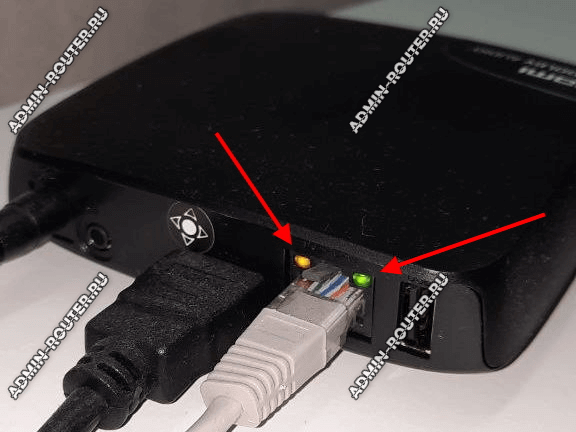
Если обе лампочки потухли — значит проблема точно или в кабеле, или в LAN-порте приставки либо роутера. Пробуйте другой LAN-кабель.
Не помогает? Пробуйте перенастроить на роутере другой порт под телевидение и переключите в него ТВ-приставку.
Если смена порта роутера не помогла и линк по-прежнему периодически «то потухнет, то погаснет» — значит надо пробовать менять ТВ-приставку. В этом случае лучше вызвать специалиста Ростелеком, который проверит уже со своей, тестовой приставкой и поставит окончательный вердикт.
Как сбросить приставку Wink
Ну и в конце, на тот случай когда заштырило прошивку приставки Ростелеком, я покажу как её сбросить и обнулись все настройки.
Сброс настроек приставки Ростелеком удалит так же сохранённые логин и пароль на услугу «Цифровое телевидение». Найдите и подготовьте их заранее.
На самой ТВ-приставке нет кнопки «Reset». Поэтому для сброса настроек, надо чтобы она загрузилась и в интерфейсе уже необходимо будет зайти в «Моё» ⇒ «Настройки» ⇒ «Системные настройки»:

Самая крайняя справа кнопка — «Возврат к заводским настройкам». Надо выбрать её и нажать на пульте кнопку «ОК». После этого устройство должно перезагрузится и выдать запрос ввода логина и пароля.
Если ошибка 2-3 dns nc gen была программным сбоем приставки Wink, то сбросом настроек скорее всего удастся его убрать.
Источник: admin-router.ru